剪映怎么去掉原视频的抖音号
品牌型号:iPhone 13,Dell optiplex 7050
系统版本:iOS 15.4.1,Windows 10
软件版本:剪映7.8.2,剪映2.6.0
剪映手机端和客户端均可以使用“裁剪”功能去掉原视频的抖音号。以剪映7.8.2为例,以下为在剪映手机端去掉原视频的抖音号的方法步骤:方法一:使用剪映手机端
-
1/9
打开软件点击开始创作打开剪映APP,点击“开始创作”。
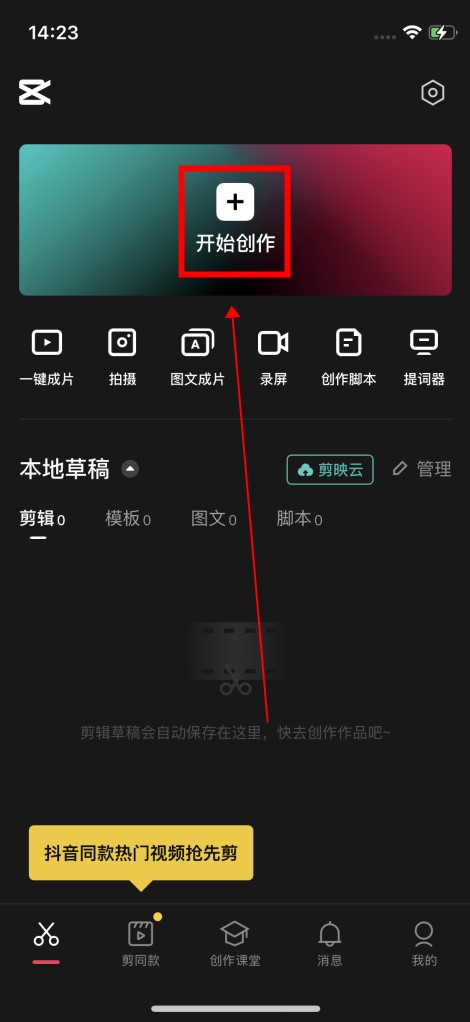
-
2/9
选择原视频点击添加然后选择要编辑的原视频,点击“添加”。
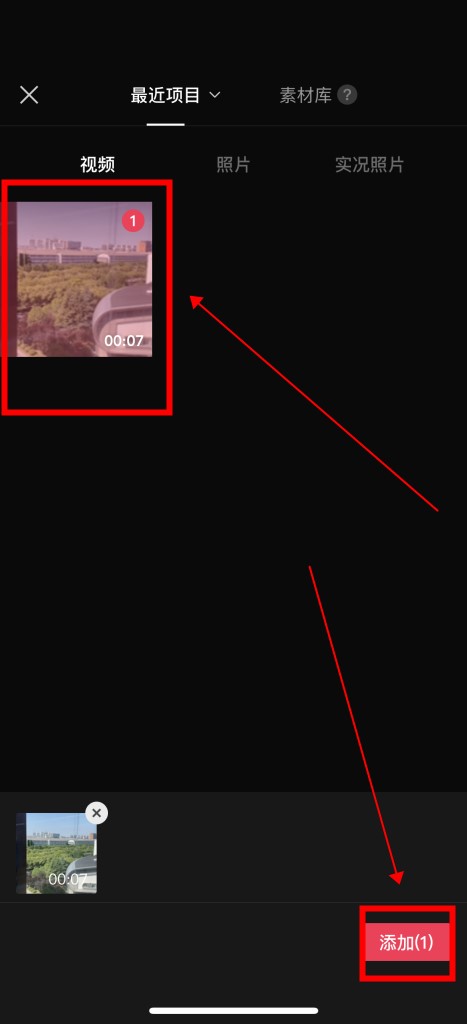
-
3/9
看到原抖音号在视频编辑界面,可以在视频左上角看到原抖音号。
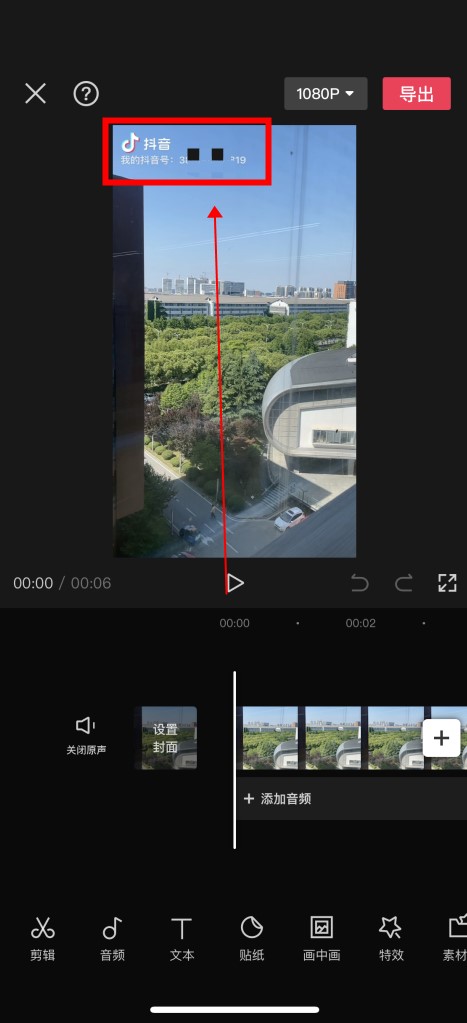
-
4/9
点击剪辑接着点击视频下方的“剪辑”功能。
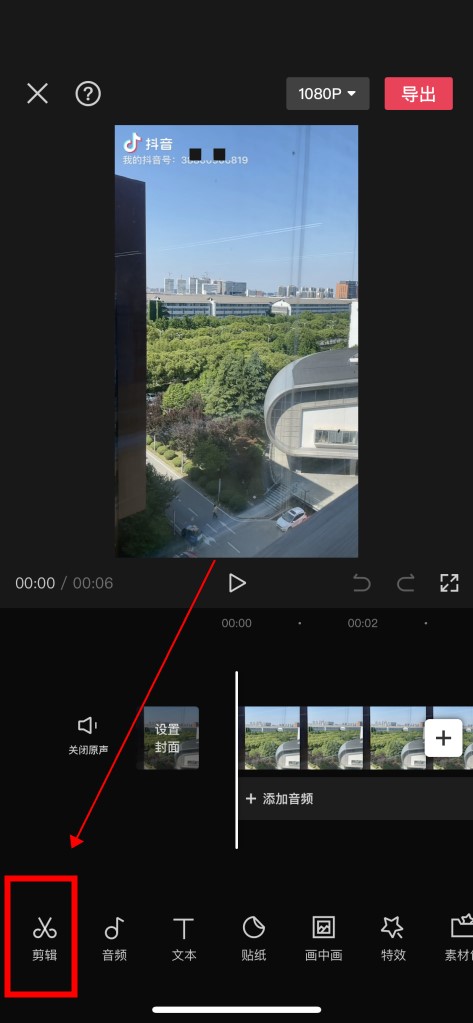
-
5/9
点击编辑在剪辑功能中,点击选择“编辑”。
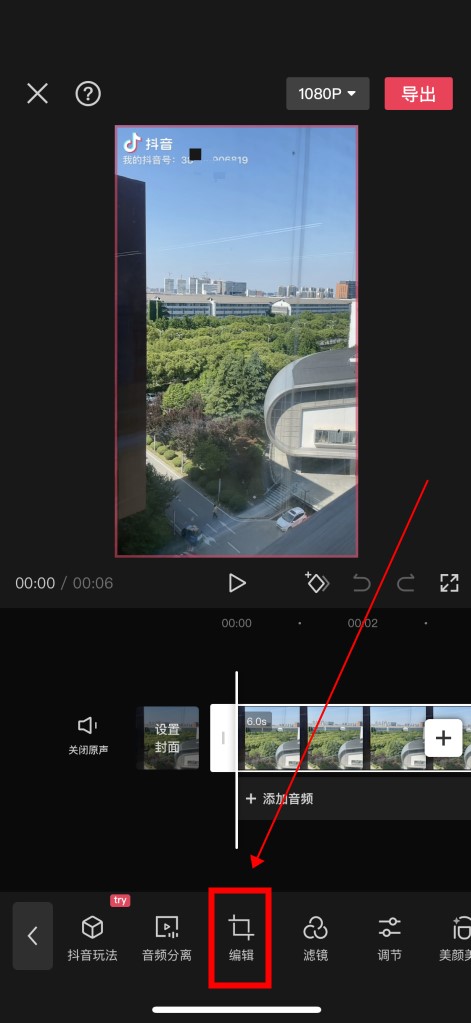
-
6/9
点击裁剪在编辑视频下,点击选择“裁剪”。
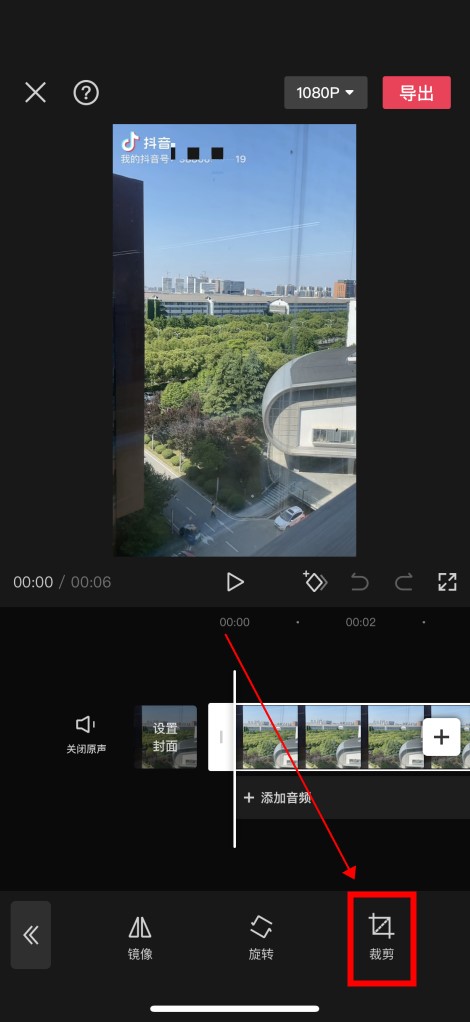
-
7/9
拖动上方裁剪白线接下来拖动上方的裁剪白线至抖音号下方。
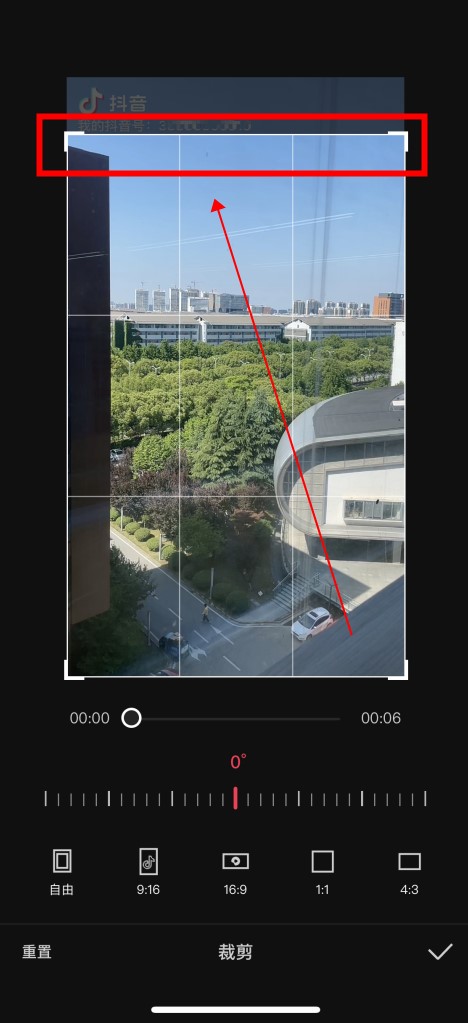
-
8/9
调整好裁剪范围点击对号裁剪范围调整好后,点击对号。
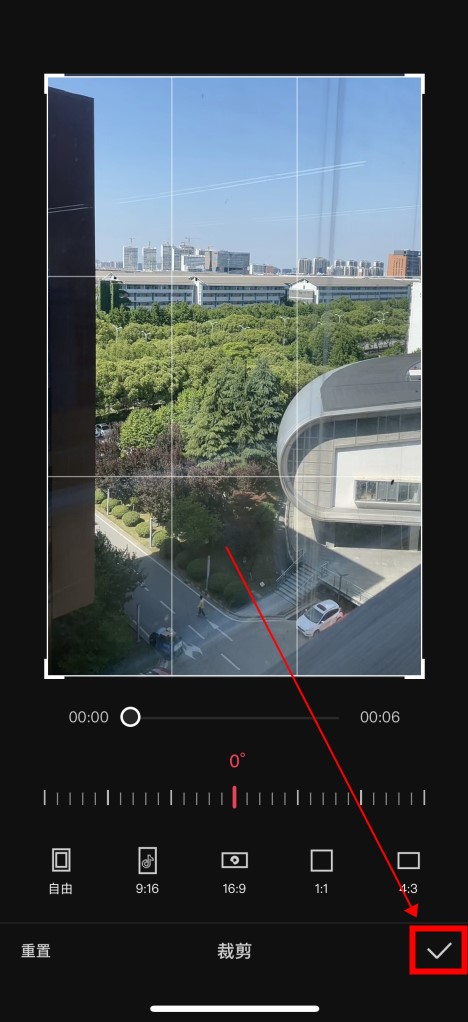
-
9/9
点击导出返回视频界面,点击“导出”即可。
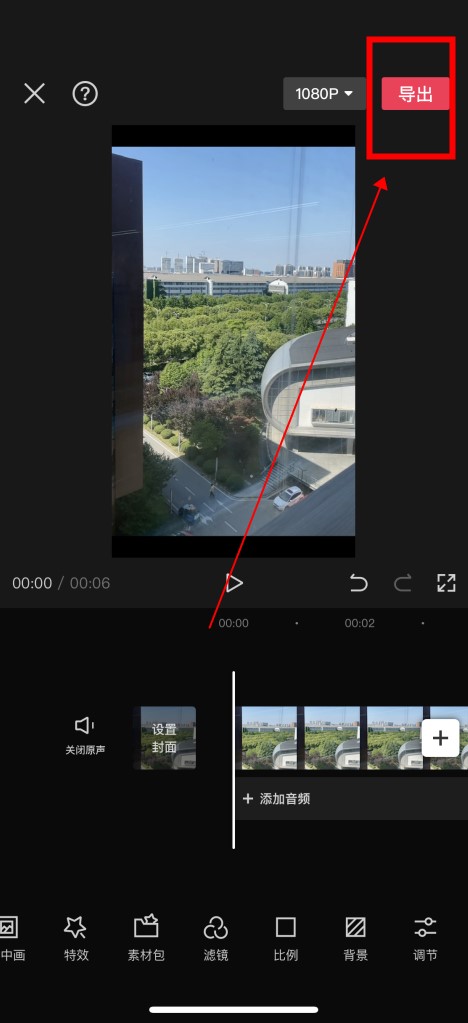
方法二:使用剪映客户端
-
1/7
打开软件点击开始创作在电脑中打开剪映,点击“开始创作”。
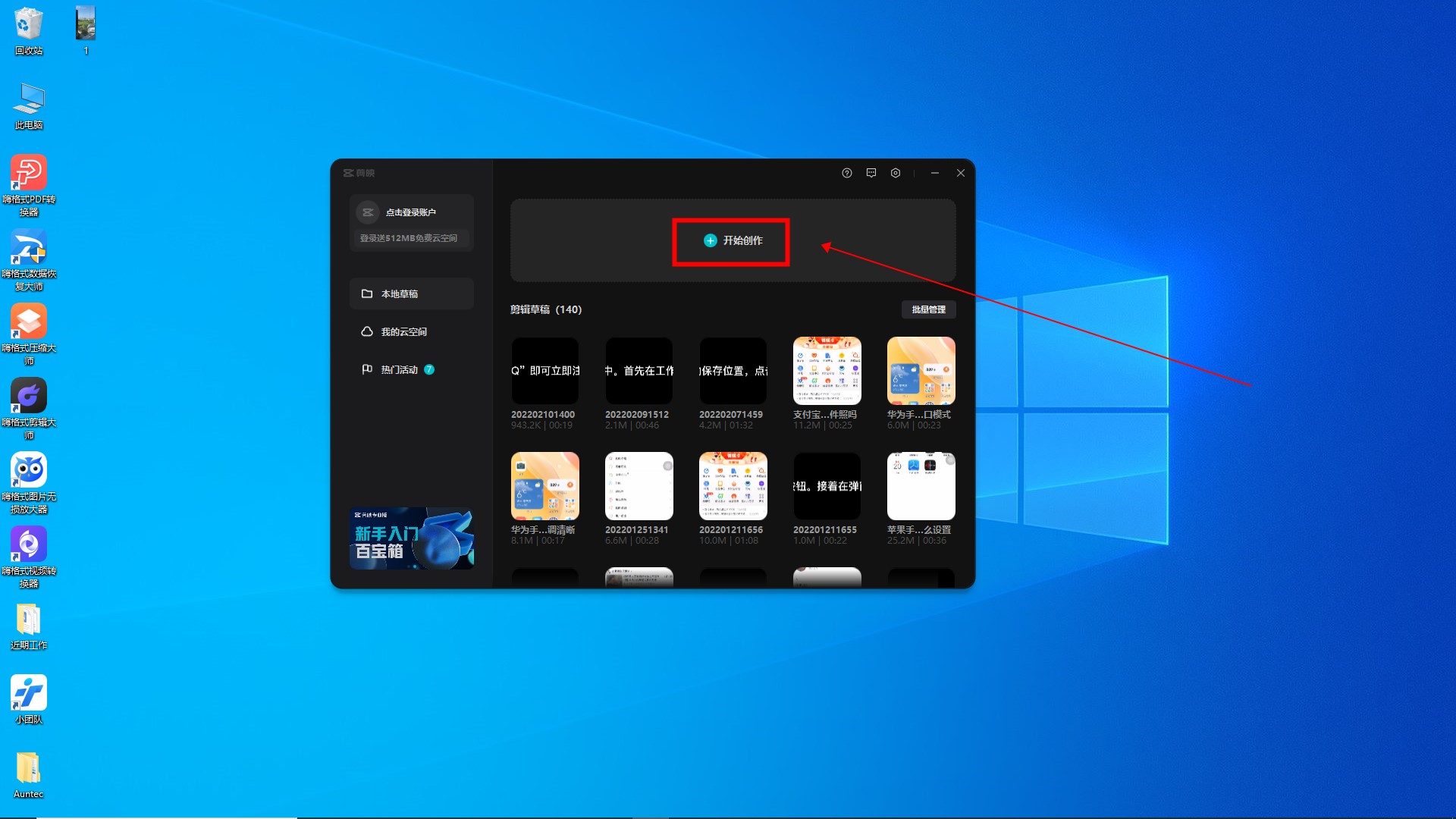
-
2/7
点击“导入”添加原视频在剪映编辑台中,点击“导入”添加原视频。
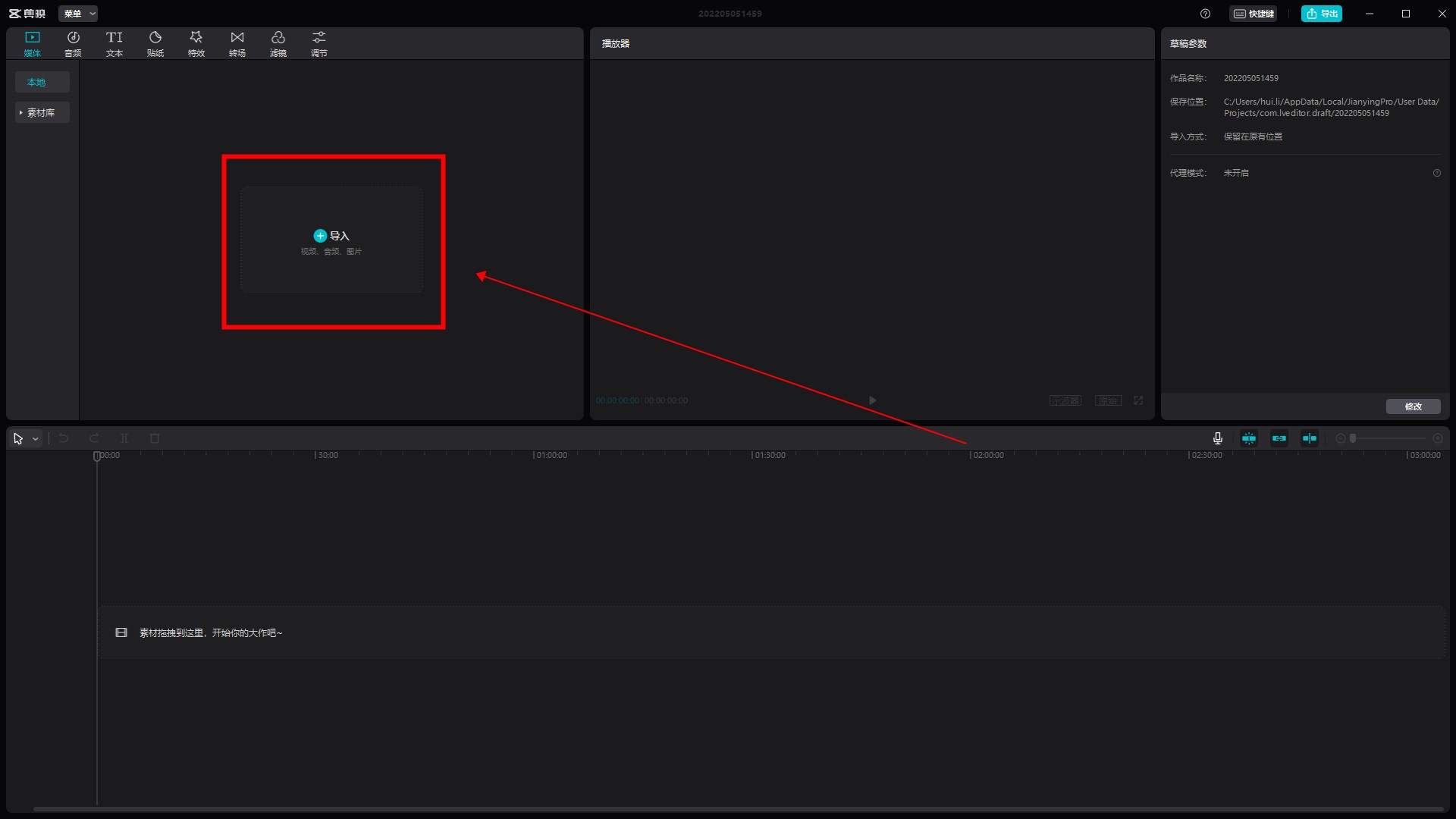
-
3/7
点击添加到轨道然后点击视频右下角的“添加到轨道”。
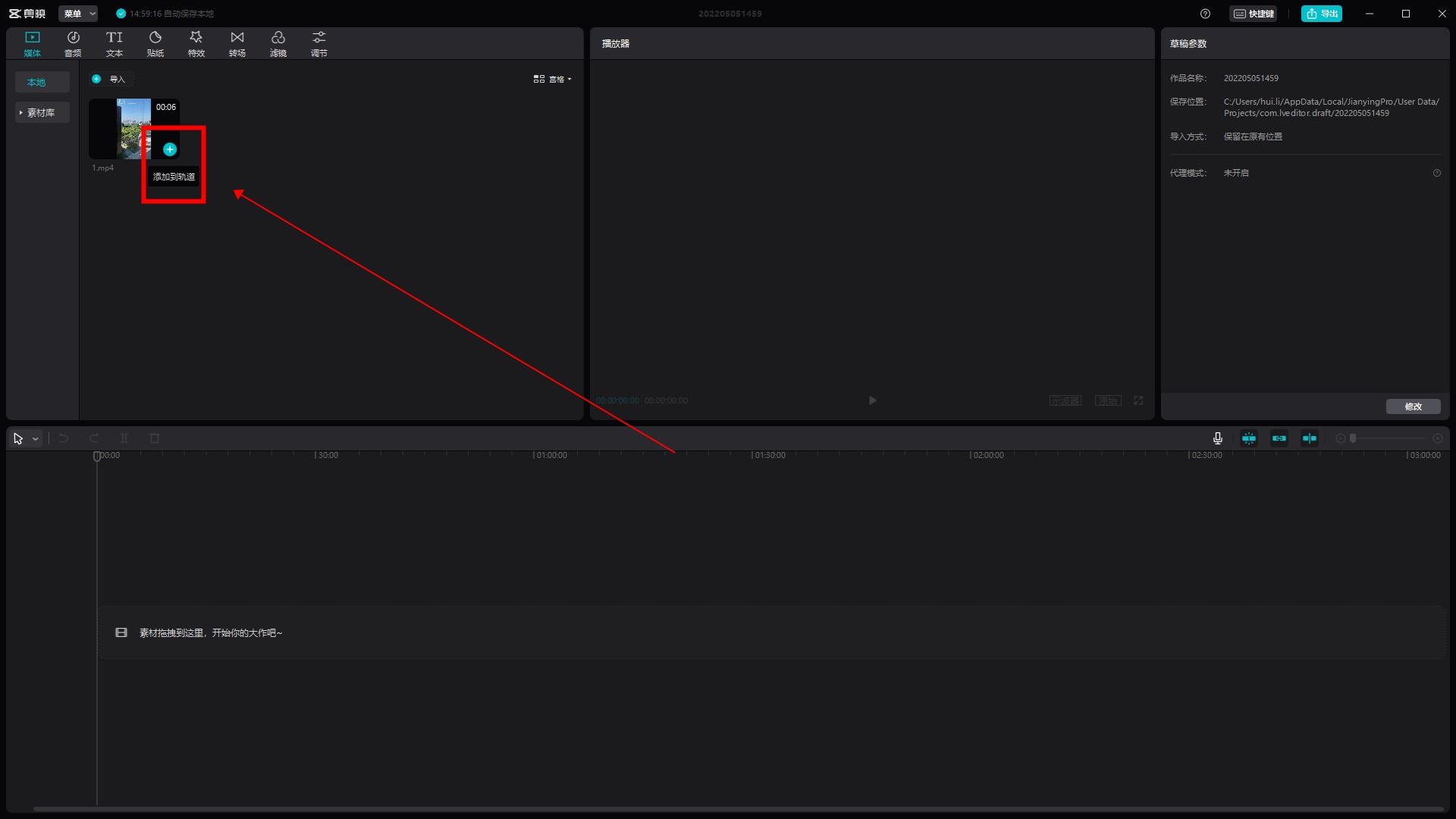
-
4/7
点击裁剪视频添加后,点击上方的“裁剪”按钮。
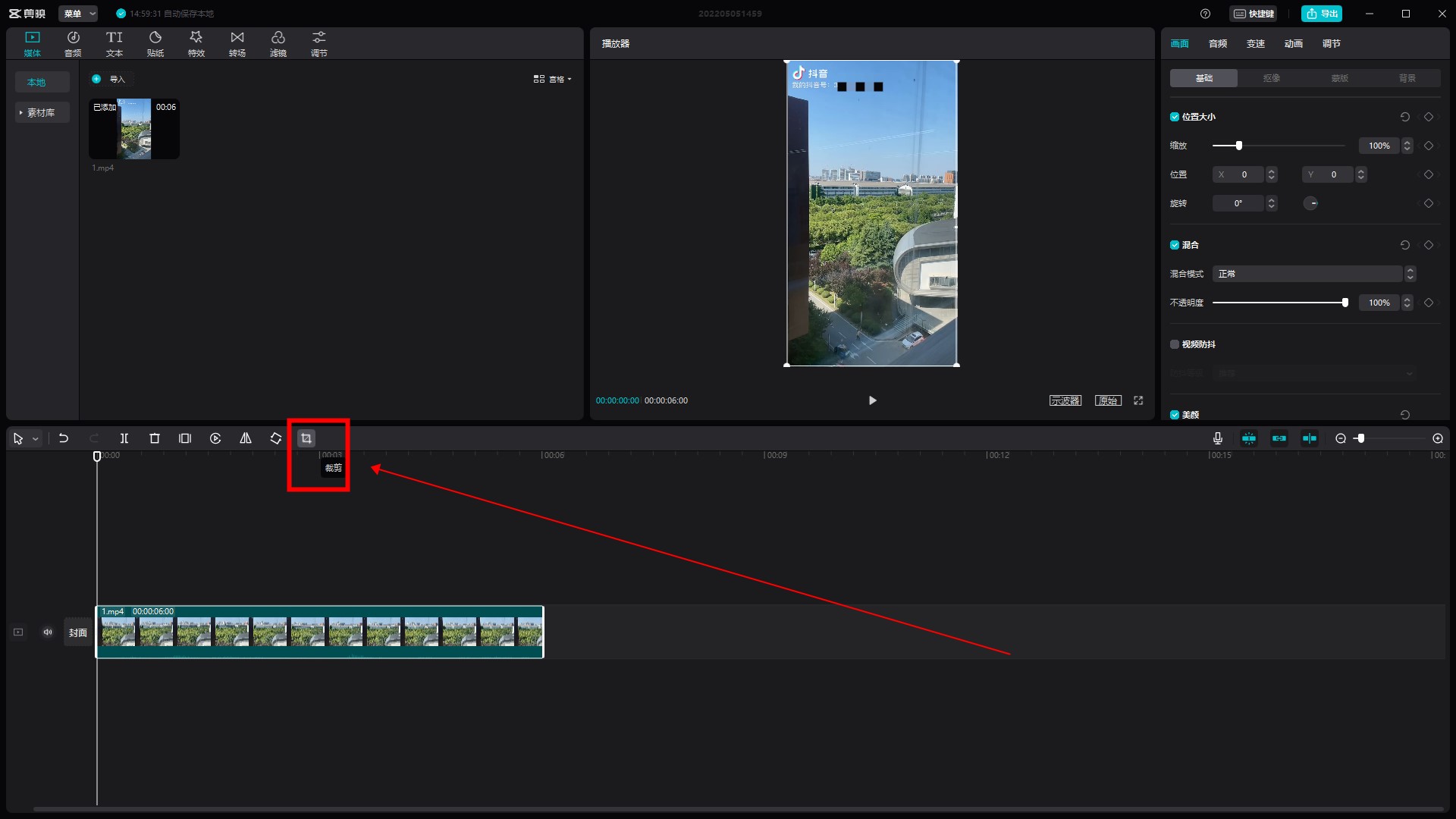
-
5/7
拖动上方裁剪白线在剪裁窗口拖动上方裁剪白线至抖音号下方。
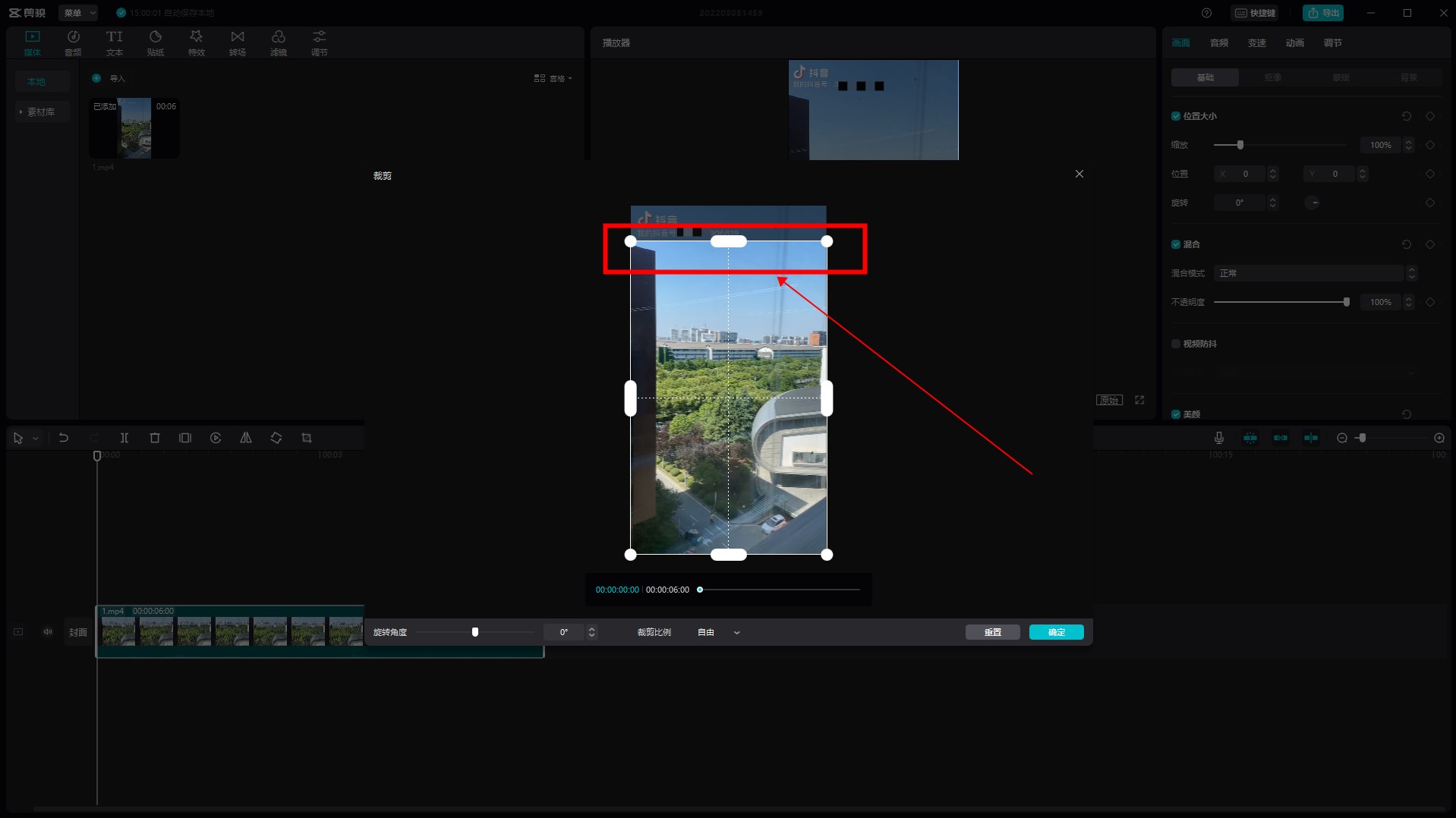
-
6/7
调整好裁剪范围并确定调整好裁剪范围,点击确定。
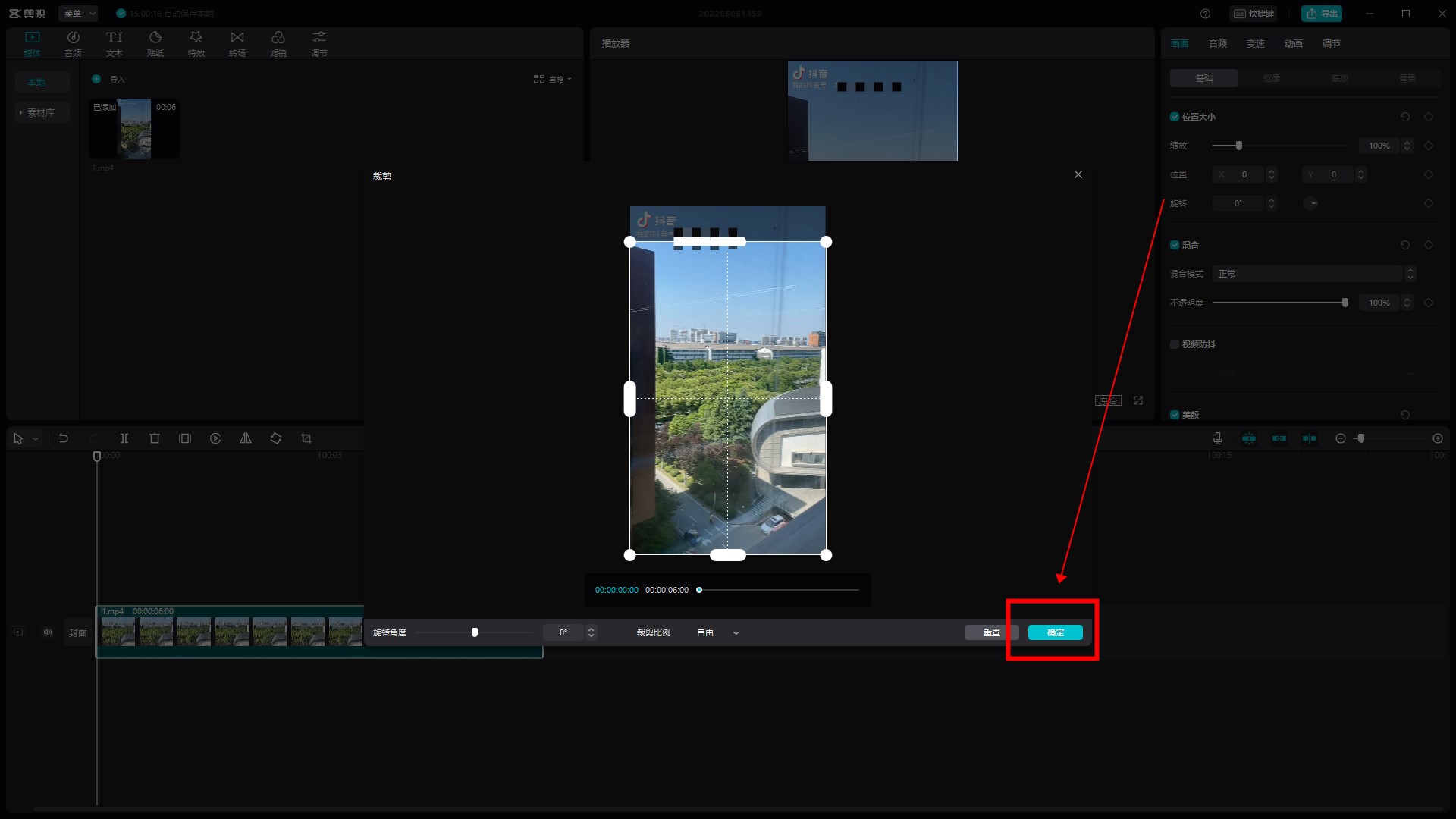
-
7/7
点击导出返回视频界面,点击右上角“导出”即可。
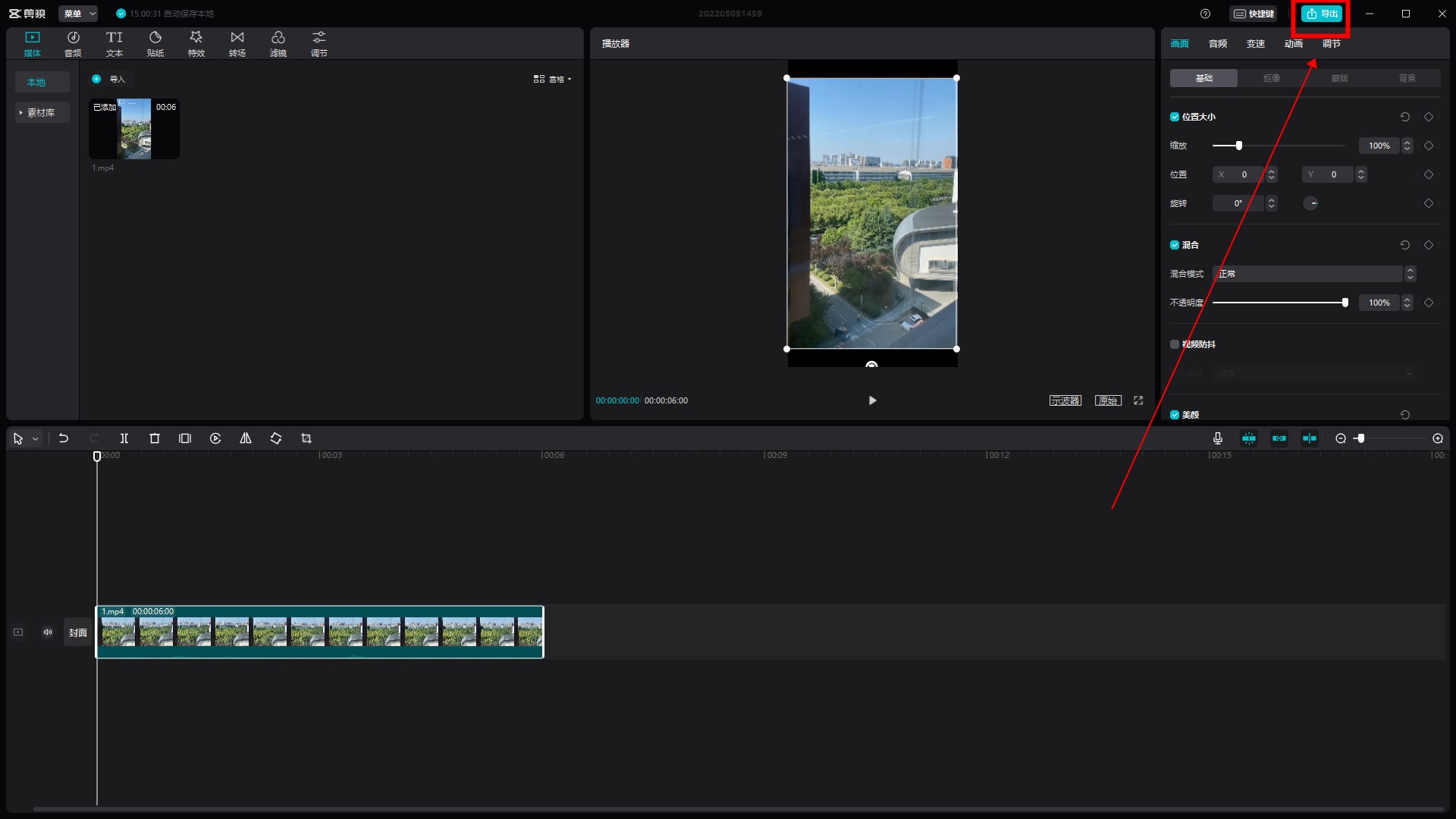
健康码变成黄码是什么原因
2022-02-09
127万阅读
win10怎么关闭自动更新
2021-02-23
70万阅读
怎么查自己的手机号
2021-03-05
65万阅读
oppo手机发烫怎么回事
2023-10-30
468阅读
ipad滋滋响是哪里坏了
2023-10-30
5323阅读
ipad能装windows系统么
2023-10-30
1706阅读
iphone11和13的区别
2023-10-30
350阅读
11promax跟13哪个更值得入手
2023-10-30
683阅读
Copyright © 2021 苏州舜心科技有限公司 All Rights Reserved
备案号:苏ICP备2021032728号-1 苏公网安备 32059002003357号
友情链接:嗨格式图片无损放大器 嗨格式抠图大师